Wi-Fi стал неотъемлемой частью нашей повседневной жизни, обеспечивая беспроводной доступ к интернету в любой точке дома. Однако, чтобы Wi-Fi работал стабильно и быстро, необходимо правильно настроить все параметры вашей домашней сети.
В данном практическом руководстве, мы рассмотрим основные шаги и настройки, которые помогут вам улучшить качество Wi-Fi в вашем доме. Следуя нашим советам, вы сможете повысить скорость соединения, увеличить покрытие сети и обеспечить безопасность вашего интернет-подключения.
Выбор подходящего оборудования

Перед тем как настраивать Wi-Fi в домашней сети, важно выбрать подходящее оборудование:
- Маршрутизатор (роутер): выберите модель, поддерживающую желаемую скорость и стандарт Wi-Fi (например, 802.11ac).
- Wi-Fi адаптеры: убедитесь, что все устройства, которые будут подключены к сети, поддерживают выбранный стандарт Wi-Fi.
- Усилители сигнала (репитеры): при необходимости расширения зоны покрытия сети, выберите устройства с соответствующими характеристиками.
Учитывайте особенности помещения, количество подключаемых устройств и требования к скорости перед выбором оборудования.
Установка и подключение маршрутизатора
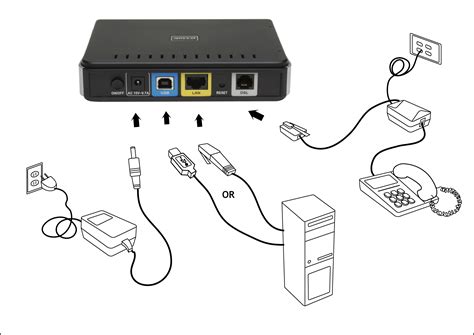
Перед началом настройки Wi-Fi в домашней сети необходимо правильно установить и подключить маршрутизатор. Вот инструкция, как это сделать:
1. Распаковка и подключение
Распакуйте маршрутизатор из упаковки и проверьте наличие всех комплектующих (маршрутизатор, адаптер питания, кабель Ethernet).
Подключите маршрутизатор к источнику питания и к модему с помощью кабеля Ethernet. Убедитесь, что все соединения надёжно зафиксированы.
2. Подключение к компьютеру
Подключите компьютер к маршрутизатору с помощью кабеля Ethernet или через беспроводное соединение (Wi-Fi). Это позволит вам получить доступ к настройкам маршрутизатора.
3. Настройка маршрутизатора
Для того чтобы выполнить настройку маршрутизатора, откройте веб-браузер и введите IP-адрес маршрутизатора в адресной строке (обычно указывается на самом маршрутизаторе).
Далее введите логин и пароль для доступа к интерфейсу маршрутизатора. Обычно это административные данные по умолчанию (логин: admin, пароль: admin).
4. Основные настройки
В интерфейсе маршрутизатора установите необходимые параметры, такие как имя сети (SSID), пароль для подключения Wi-Fi, безопасность (WPA2/WPA3) и др.
Сохраните изменения и перезагрузите маршрутизатор, чтобы они вступили в силу.
Следуя этим шагам, вы сможете успешно установить и подключить маршрутизатор для дальнейшей настройки Wi-Fi в домашней сети.
Создание безопасного пароля

1. Длина пароля: Чем длиннее пароль, тем сложнее его подобрать. Рекомендуется использовать пароль длиной не менее 12 символов.
2. Сложный состав: Включайте в пароль как заглавные буквы, так и строчные, цифры и специальные символы.
3. Уникальность: Избегайте использования личной информации (имен, дат рождения и т.д.) в пароле, делая его уникальным для каждой сети.
4. Избегайте словарных слов: Подбор пароля основанного на словах может быть связан с использованием словарей атакующими.
5. Регулярная смена пароля: Рекомендуется периодически менять пароль для максимальной безопасности сети.
Создание надежного пароля поможет защитить вашу домашнюю Wi-Fi сеть от несанкционированного доступа.
Настройка имени сети (SSID)

Для начала настройки Wi-Fi в домашней сети необходимо задать уникальное имя сети, которое называется SSID (Service Set Identifier). Это имя будет отображаться при поиске доступных сетей для подключения устройств.
Для изменения имени сети (SSID) следуйте инструкциям вашего маршрутизатора. Обычно это делается через веб-интерфейс маршрутизатора, введя IP-адрес маршрутизатора в браузере и введя логин и пароль администратора.
При выборе имени сети (SSID) учитывайте, что оно должно быть уникальным и не содержать посторонних символов или пробелов. Рекомендуется использовать краткое, но запоминающееся имя.
Изменение частотного диапазона
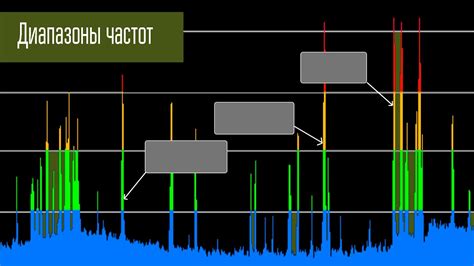
Для улучшения качества Wi-Fi сигнала в вашем доме, можно изменить частотный диапазон, на котором работает ваш маршрутизатор. Существует два основных частотных диапазона: 2.4 ГГц и 5 ГГц.
Частотный диапазон 2.4 ГГц обеспечивает большее покрытие и более высокую проникновение через стены, но может быть подвержен интерференции от других устройств, таких как микроволновки или Bluetooth устройства. Частотный диапазон 5 ГГц обеспечивает более высокую скорость передачи данных и менее подвержен интерференции, но его покрытие ограничено.
Чтобы изменить частотный диапазон, зайдите в настройки маршрутизатора через браузер и найдите раздел, где можно выбрать частотный диапазон. Выберите подходящий диапазон в зависимости от ваших потребностей в скорости и качестве сигнала.
Оптимизация каналов Wi-Fi
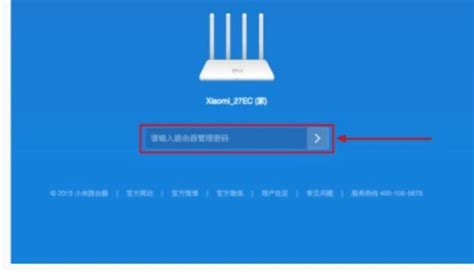
Для повышения производительности вашей Wi-Fi сети и предотвращения интерференции со соседними сетями можно провести оптимизацию каналов.
Вам следует выбрать наиболее свободный канал, чтобы избежать перегруженности и помешательств на оптимальной работе сети. Для этого можно воспользоваться специальными программами для сканирования Wi-Fi сетей и определения загруженности каналов.
- 1. Определите текущий занятый канал вашей сети.
- 2. Просканируйте окружающие сети и выберите наименее загруженный канал.
- 3. Войдите в настройки Wi-Fi вашего роутера и измените канал на выбранный.
- 4. Проверьте стабильность и скорость соединения после изменения канала.
Проводя оптимизацию каналов Wi-Fi, вы сможете повысить качество связи и улучшить работу вашей домашней сети. Будьте внимательны к изменениям в среде и периодически проводите эту процедуру для поддержания оптимального соединения.
Проверка скорости и стабильности сети
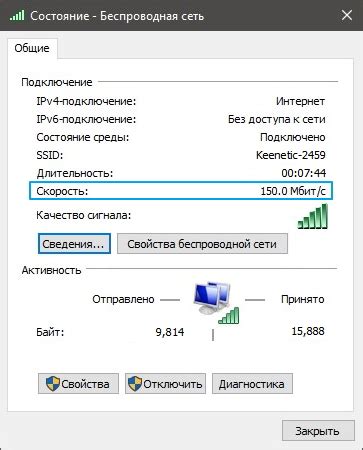
Проводите проверку скорости с разных устройств в разных местах вашего дома, чтобы убедиться, что сеть работает равномерно и стабильно во всех комнатах. Если скорость сильно разнится или возникают проблемы с подключением, стоит повторно пройти настройку Wi-Fi или обратиться за помощью к специалисту.
Вопрос-ответ

Как настроить защищенный пароль для Wi-Fi сети?
Для этого нужно зайти в настройки роутера через браузер, найти раздел "Настройка Wi-Fi", выбрать тип шифрования (например, WPA2), ввести желаемый пароль и сохранить изменения. Теперь ваша сеть будет защищена.
Как можно увеличить радиус действия Wi-Fi сети в доме?
Для увеличения радиуса действия Wi-Fi сети можно установить усилитель сигнала (репитер) или использовать мощный маршрутизатор с внешними антеннами. Также важно разместить роутер в центре дома и избегать помех от других устройств.



